Una de las funciones que primero. se aprenden en excel es la de =BUSCARV. No obstante, según mi experiencia al pasar por varias empresas, mucha gente la desconoce. Por eso, como considero que es una función indispensable, extremadamente útil y muy sencilla, la incluyo junto con otras que iré añadiendo en una categoría de fórmulas básicas indispensables.
Supongamos que tenemos nuestro Maestro de Productos en una pestaña de un libro de excel. En la simplificación que podéis ver en la imagen, se puede apreciar una tabla con 5 columnas:
1ª El código del producto.
2ª Su peso en kg.
3ª El plazo de entrega al cliente.
4ª El precio de venta.
5ª Su coste.
.
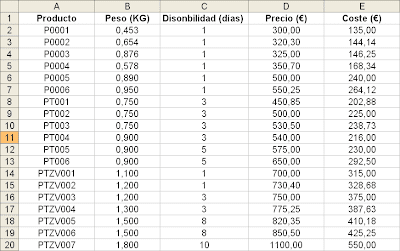
Como os comento se trata de una simplificación con fines didácticos, podéis imaginaros cómo sería una tabla real para una empresa con infinidad de productos y con muchas más características a considerar para cada uno de ellos.
.
En el caso de que quisiéramos buscar una característica concreta de un producto concreto tendríamos varias maneras de hacerlo. Desde imprimir todo el maestro y buscarlo en el papel físico (os puedo asegurar que me he encontrado con gente que utilizaba ese "procedimiento"), aplicar filtros a la tabla y seleccionar el producto que queremos en la columna Producto (lo que es muy engorroso cuando la tabla contiene muchos productos). O podemos utilizar la fórmula =BUSCARV, que nos buscará de forma automática la información requerida en la tabla.
La sintaxis de la fórmula se podría traducir en:
Busca
Un producto "entre comillas" o bien el que contiene una celda
En la matriz definida por dos celdas, esquina superior izquierda:esquina inferior derecha
Y me devuelves el valor que de la columna... la primera columna es la de los productos
La coincidencia debe ser exacta para ello se pone 0
La coincidencia debe ser exacta para ello se pone 0
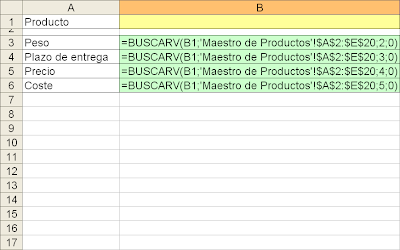.png)
Podéis ver la fórmula tal cual se escribe en la imagen superior. En ella estamos diciendo que nos busque el contenido de la celda B1, (en lugar de escribir en la fórmula "ProductoX", ya que así cada vez que cambiemos el producto en la celda B1 se refrescarán los datos automáticamente.
El resultado final es que cada vez que pongáis un código que se encuentre en la tabla del Maestro de Productos, aparecerá la información detallada de forma automática. En el caso de que introduzcáis un código de producto que no exista en la tabla, las fórmulas darán un error del tipo N/A.
.
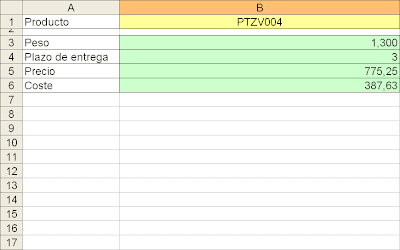.png) Existen una serie de condiciones para la utilización de esta fórmula:
Existen una serie de condiciones para la utilización de esta fórmula:- La tabla de búsqueda es conveniente que esté ordenada alfabéticamente.
- No debe haber duplicidades en los códigos buscados, ya que si las hay (el mismo código de producto aparece 2 veces en la tabla), BUSCARV trabajará con los datos del primero que se encuentre.
La fórmula =BUSCARV juega un papel importante, entre otras muchas posibilidades, para la creación de formularios. Próximamente incluiré un ejemplo sobre cómo crear una ficha de productos que se alimente del Maestro de Productos.


5 comentarios:
Esta debe ser muy elemental porque yo la conozco y mis conocimientos son bastante rudimentarios.
Es verdad es que se ve mucha gente que debería hacerse un cursillo, también he visto lo del BUSCARP (Buscar en el papel...).
Saludos y continúa introduciendo entradas porque de momento hay poco contenido.
Hola CMG,
Tengo un problema con el BUSCARV; lo he utilizado como dices en varias ocasiones y me ha funcionado perfecto. Sin embargo ahora estoy trabajando con una tabla más grande y no me da los resultados que espero.
Se que la suma de todos los datos que busco debe dar una cantidad concreta y no me da. El problema es que la tabla es muy grande y no se por donde empezar a buscar el error. Lo que sí se es que la fórmula está bien y salvo los errores de los códigos que no encuentra y que están bien no hay nada más que indique que es lo que no funciona.
Si te envío la hoja ¿serías tan amable de revisarla a ver si encuentras lo que está mal?
Muchas gracias de antemano y saludos.
Hola Alicia,
Por supuesto, mándamelo y le echo un vistazo a ver si veo algo. Díme la cifra que buscas y explicame un poco lo que pretendes.
Por otro lado te aconsejaría que no enviases información que no deba ser pública,...
Saludos.
Hola otra vez Alicia,
Te he enviado de vuelta la hoja. Hay un problema que por lo infrecuente no lo reflejé en la entrada. Es una debilidad de BUSCARV; y de Excel en general ya que pasa con otras fórmulas.
En resumidas cuentas como te indico por mail, tienes 16 códigos coincidentes que para tí no lo son (ni deberían serlo).
La razón es muy sencilla: Excel no diferencia las mayúsculas de las minúsculas. Así el código 3258003BGM se considera igual que 3258003bgm. En tu hoja este tipo de coincidencia se repite 8 veces.
Es realmente infrecuente que esto pase.
Como puedes ver en el libro es fácil identificar qué códigos se repiten utilizando el condicional SI (que tampoco distingue entre mayúsculas y minúsculas).
Pones todos los códigos en una columna ordenados y utilizas en la columna de al lado la condición: si la celda de la izquierda es igual a su siguiente en la columna ponme REP, y en caso contrario nada. Arrastas hasta el final y los tienes todos identificados.
Para evitar la coincidencia, basta con añadir a los que están en minúsculas una coletilla en la tabla de búsqueda y en el origen de dicha búsqueda.
Creo que con esto queda solucionado tu problema, en caso contrario no dudes en hacérmelo saber.
Saludos.
¡¡¡¡¡Muchas Gracias!!!!!
No entendía que pasaba y no sabía por dónde seguir buscando. Había hecho una y otra vez las mismas comprobaciones y ya no sabía que hacer.
Gracias otra vez por tu amabilidad y felicidades por el blog.
Publicar un comentario